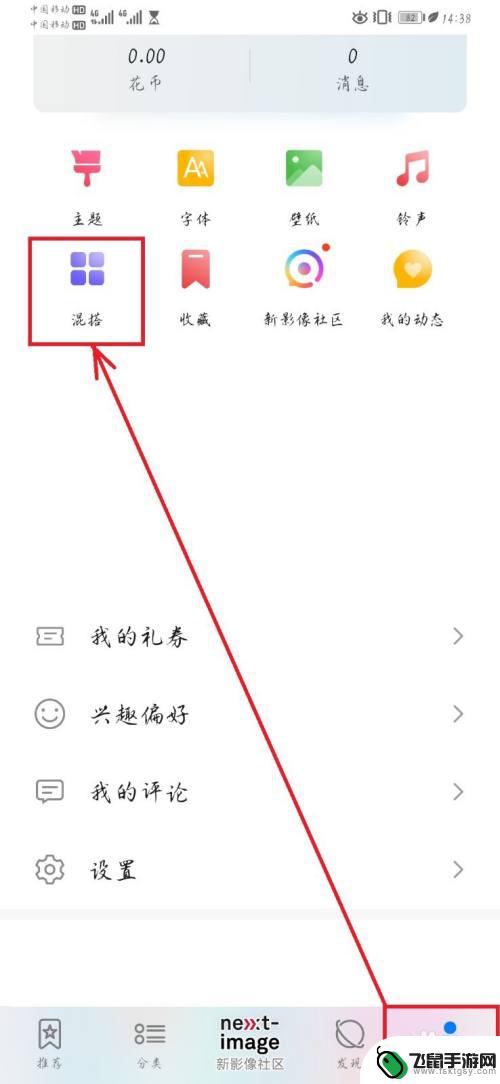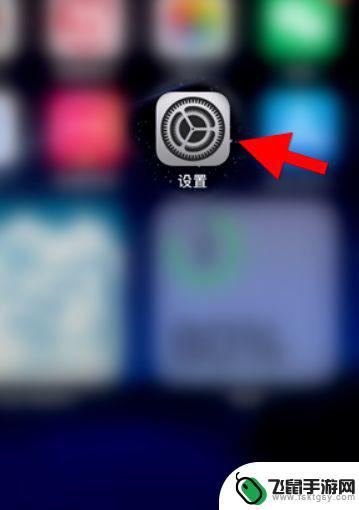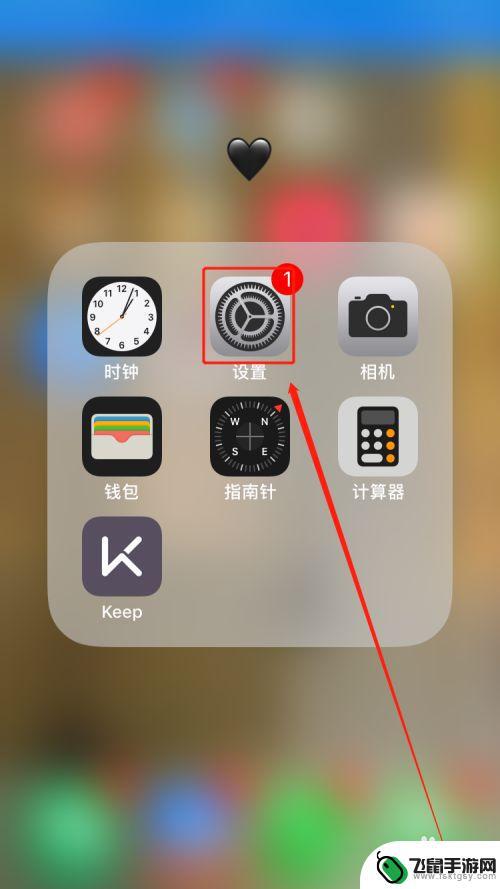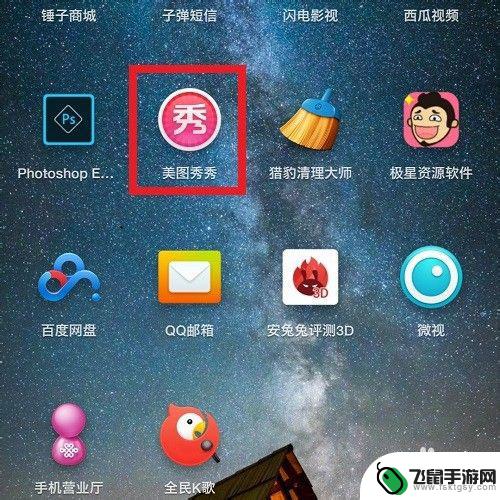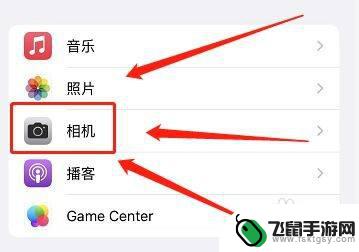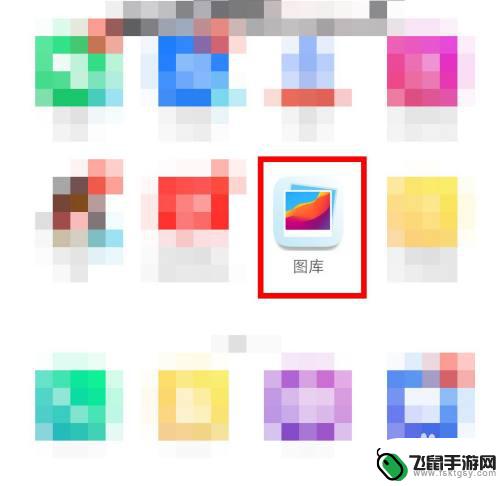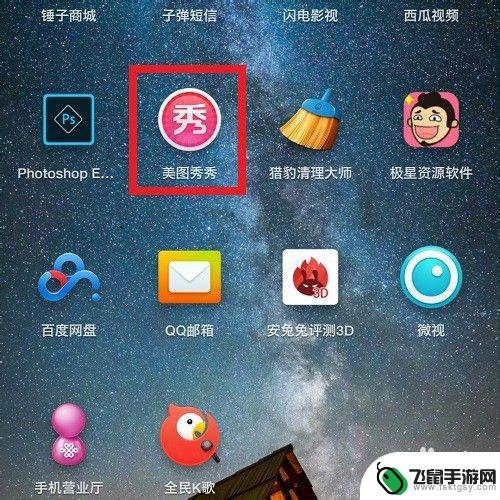苹果手机如何图片变圆 手机应用怎么将图片变成圆形
时间:2024-05-25来源:飞鼠手游网
在移动设备时代,手机应用的功能越来越多元化,其中图片处理功能备受用户青睐,苹果手机作为一款备受欢迎的智能手机,其图片处理功能也颇受好评。许多用户想知道如何在苹果手机上将图片变成圆形,这不仅可以为图片增添一些特别的效果,还可以使图片看起来更加美观。手机应用又是如何实现这一功能的呢?接下来我们将为您详细介绍。
手机应用怎么将图片变成圆形
具体步骤:
1.我们在应用商店下载Ocamera软件,打开它。
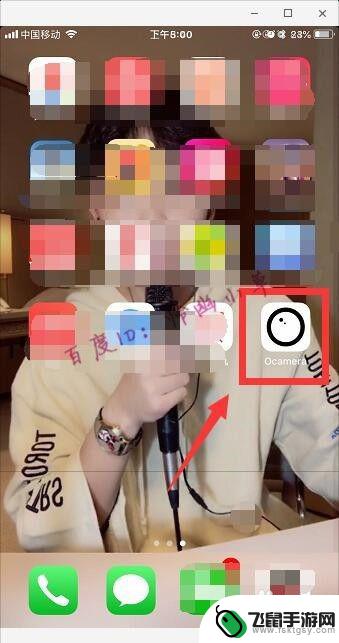
2.在相册里选择一张图片,调整一下图片位置,点击“下一步”。
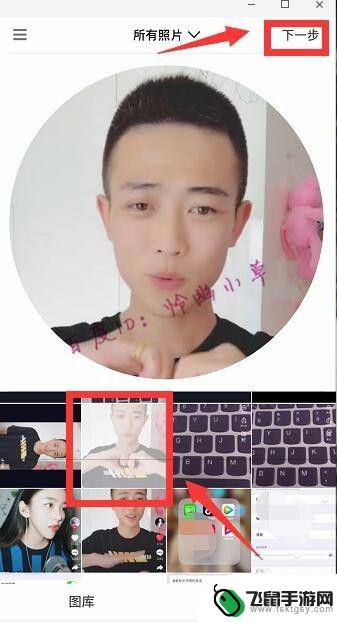
3.可以选择一下“滤镜”。
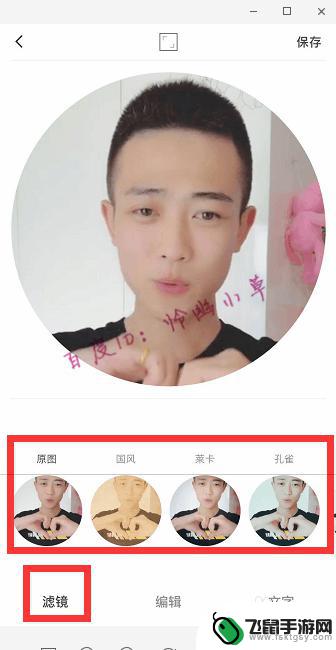
4.点击“编辑”,可以选择圆形、方形,亮度等,我们点击“圆”。
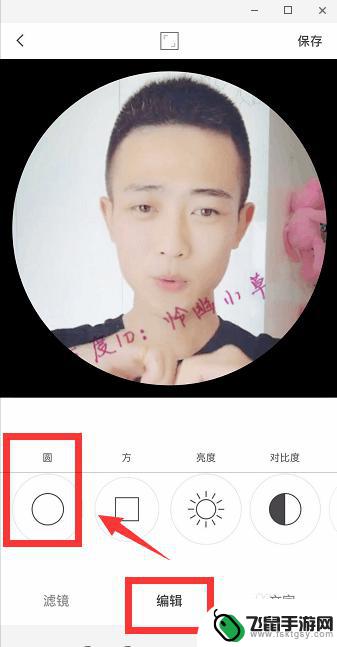
5.可以切换一下背景的颜色,比如我们换成黑色背景。
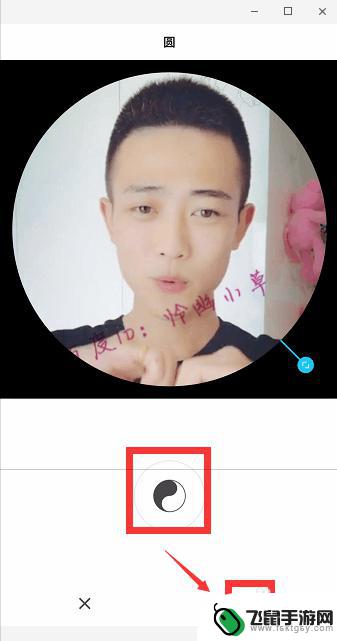
6.点击文字,可以编辑文字的颜色。有黑白可以选择,方向有横向、竖向,还可以弄个印章,这里我们选择黑色定体、竖向,点击印章。
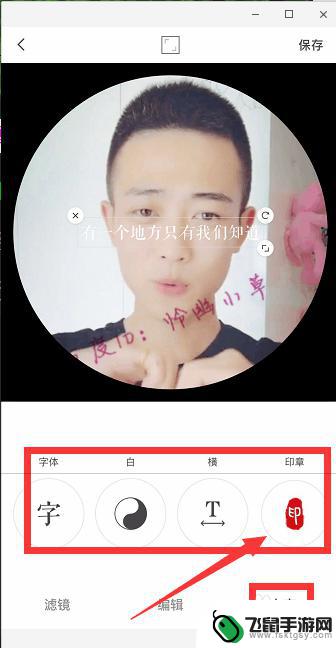
7.在这里输入几个字,这里输入我的百度ID“怜幽小草”。点击“确定 ”。
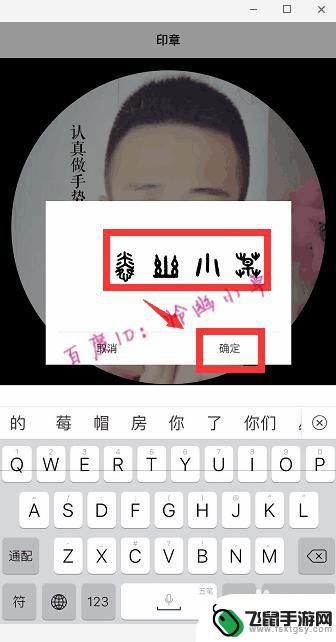
8.可以对印章的颜色进行设置。
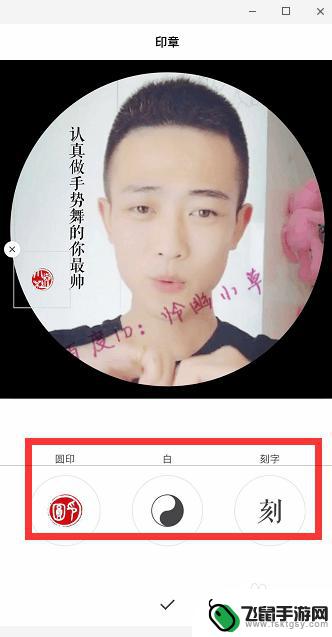
9.完成以后点击右上角“保存”,就会保存到相册。并且还可以分享给微信好友、朋友圈等。
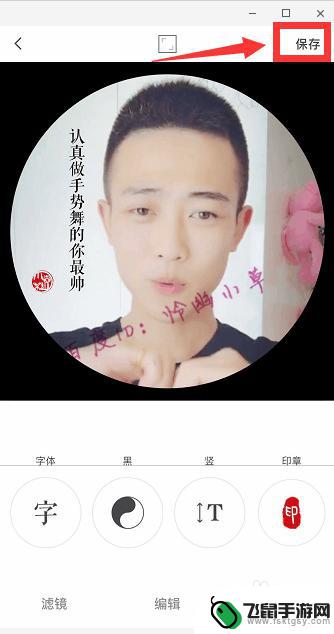
以上是关于如何使苹果手机图片变圆的全部内容,如果还有不清楚的用户,可以参考我提供的步骤进行操作,希望对大家有所帮助。